כיצד להוסיף כרטיסים לא נתמכים לארנק אפל - TechCult
Miscellanea / / May 18, 2023
אפליקציית הארנק של אפל מספקת דרך נוחה לאחסן פריטים שונים כמו כרטיסים, כרטיסי עלייה למטוס וכרטיסי תגמול באייפון שלך. למרות שלא כל הכרטיסים תואמים, ישנן שיטות חלופיות להוספת כרטיסים לא נתמכים באמצעות תוכנות שונות. במאמר זה, נדריך אותך בתהליך של הוספת כרטיסים לא נתמכים לארנק Apple ונספק תובנות לגבי סוגי הכרטיסים שתוכל להוסיף.

תוכן העניינים
כיצד להוסיף כרטיסים לא נתמכים לארנק אפל
מספר אפליקציות של צד שלישי מתמחות בהוספת כרטיסי נאמנות אך אינן תומכות בתשלום או בכרטיסי מתנה. באופן דומה, אפליקציות מסוימות מאפשרות רק הוספת כרטיסי אשראי קמעונאיים, למעט כרטיסי נאמנות ומתנה. עם זאת, ישנן אפליקציות ארנק זמינות שיכולות להתגבר על מגבלות אלו ולאפשר הוספת כרטיסים לא נתמכים לארנק Apple שלך. למד על אפליקציות אלה בפסקאות הקרובות.
תשובה מהירה
כדי להוסיף כרטיסים לא נתמכים לארנק Apple, השתמש באפליקציות של צד שלישי כמו Pass2U Wallet:
1. הוסף כרטיס לארנק Pass2U והקש על החל תבנית מעבר.
2. הקש Pass Store כדי לבחור תבנית וליצור א חשבון Pass2U Wallet.
3. עַכשָׁיו, לסרוק את הברקוד והקש על לְהוֹסִיף כדי להכניס כרטיס לארנק שלך.
שיטה 1: התקן את ארנק Pass2U
אתה יכול להשתמש ארנק Pass2U כדי להיפטר מכל בעיה. התקנת ארנק Pass2U באייפון שלך היא הצעד הראשון. עליך להתקין את iOS 10 או את הגרסה העדכנית ביותר באייפון שלך כדי להשתמש באפליקציה זו. גרסה מקצוענית של כלי זה זמינה גם היא, והיא מסירה פרסומות ומשחזרת כרטיסים ב-Google Drive. תצטרך לשלם $1.99 עבור גרסה מקצועית זו. יתר על כן, אתה יכול לעדכן תוויות שדות עם ארנקי Pass2U וליצור כרטיסים שניתנים לשיתוף.
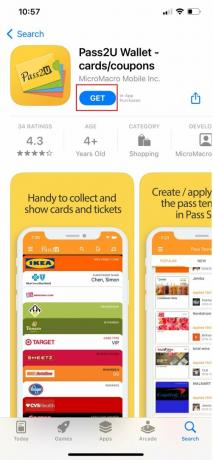
שיטה 2: בדוק אם יש כרטיסים לא נתמכים בארנק אפל
חפש את הכרטיסים או הכרטיסים הפיזיים והמקוונים שאינם נתמכים על ידי האפליקציה שברצונך להוסיף לארנק Apple כעת לאחר שהתקנת אותו. בדוק אם האפליקציה של החברה תומכת בארנק אפל לפני התקנתה מכיוון שאולי תרצה להשתמש בזה במקום זאת.
בקר באוסף האפליקציות לארנק של אפל ב- חנות אפליקציות ב-iOS 15 ו-iOS 16 כדי להציג את רשימת האפליקציות המודגשות התומכות בארנק. למרבה הצער, לא כל האפליקציות יוצגו. אתה יכול לדעת אם אפליקציה תומכת ב-Apple Wallet בזמן גלישה ב-App Store ולבדוק אם קטע התמיכה קיים בתחתית עמוד האפליקציה.
אם נראה שלאפליקציה הרצויה אין פונקציונליות של ארנק, אתה יכול לנסות לבקר באתר האינטרנט של העסק ב-Safari, להיכנס לחשבונך ולחפש קישורים של הוסף לארנק אפל.
כמו כן, אתה יכול להוסיף כרטיסים וכרטיסים לארנק שלך על ידי סריקת קוד QR או ברקוד עם המצלמה או סורק הקוד, משתף אותם באמצעות AirDrop, קבלת הודעות לאחר שימוש ב-Apple Pay אצל סוחר, ולחיצה על קישורים בהודעות דוא"ל, הודעות או iMessage.
קרא גם:כיצד להוסיף כרטיסי חבר לארנק אפל
שיטה 3: הוסף כרטיסים לא נתמכים לארנק Pass2U
לאחר אישור שהכרטיסים שלך אינם נתמכים על ידי ארנק אפל, תוכל להוסיף אותם לארנק Pass2U. הוסף כרטיס לארנק Pass2U שלך ולאחר מכן בחר באחת מהאפשרויות שמופיעות כפי שנדון להלן:
1. החל תבנית Pass
Apply Pass Template עוזר לך לבחור כרטיס קיים או תבניות מעבר שנוצרו על ידי משתמשי Pass2U Wallet אחרים. בצע את השלבים הבאים כדי לדעת כיצד להוסיף כרטיסים לא נתמכים לארנק אפל:
1. או הקש על החל תבנית מעבר או הקש על תפריט מקף בפינה השמאלית העליונה.
2. כעת, הקש על Pass Store כדי לראות תבניות קיימות.
3. הקש על כל תבנית, ותקודם ליצירת א חשבון Pass2U Wallet. יש לך גם בחירה ליצור אחד ייחודי.
4. כעת, לאחר יצירת חשבונך, בהתאם לסוג הכרטיס או הכרטיס, עליך למלא את הפרטים שלך כגון שם, מספר חבר, טלפון, אתר אינטרנט ומידע אחר.
5. לאחר מכן, הדבר החשוב ביותר הוא ברקוד, שתוכל לסרוק או להקליד באמצעות המצלמה.
6. לאחר שסרקת את הברקוד, תוכל כעת הקש על הוסף כדי לשים אותו בארנק שלך.
2. סרוק את הברקוד בכרטיס
אם לכרטיס או הכרטיס שברצונך להוסיף אין תבנית קיימת, תוכל להשתמש במצלמה של האייפון שלך ולסרוק ברקוד ממקור פיזי או מקוון. האפליקציה יכולה לסרוק רק ברקודים דו-ממדיים (קוד 128) או ברקודים דו-ממדיים (קוד QR, קוד אצטקי ו-PDF417). בצע את השלבים הבאים כדי להוסיף כרטיסים לא נתמכים לארנק Apple:
1. פתח את ה מצלמה וסרוק את הקוד.
2. הקשבסדר כדי להמיר את הברקוד לפורמט Apple Wallet Pass.
3. בחר את סוג שללעבור ולהזין את השם של המעבר.
4. עַכשָׁיו, הקש על סיום כדי ליצור את הכרטיס שלך.
5. כעת, הוא יציג את התצוגה המקדימה של כרטיס הארנק שלך, הקש על הוסף כדי להוסיף אותו.
הערה: זה יהיה זמין באופן מיידי בארנק אפל, אתה יכול גם למצוא אותו ברשימת הכרטיסים שלך ב-Pass2U. הקשה עליו מ- Pass2U תפתח את הכרטיס בארנק אפל.
קרא גם:כיצד אוכל להוסיף כרטיסי נאמנות לארנק אפל
3. הזן את הברקוד בכרטיס
אם אינך יכול לסרוק את הברקוד מסיבה כלשהי, תוכל להזין אותו ידנית. בצע את השלבים הבאים כדי להוסיף כרטיסים לא נתמכים לארנק Apple:
1. בחר את סוג הברקוד ו להיכנסהמספר מתחת לברקוד בכרטיס הפיזי או המקוון שלך.
2. כעת, הזן את מספר הקוד והקש על צור פס.
3. בחר את סוג המעבר והזן את שם הכרטיס.
4. עכשיו, הקש בוצע כדי ליצור את הכרטיס שלך והוא יציג את התצוגה המקדימה של כרטיס הארנק שלך, הקש על הוסף כדי להוסיף אותו.
4. קבל את הברקוד בתמונה
אתה יכול גם להשתמש בצילום מסך בספריית התמונות באייפון שלך כדי לסרוק ברקוד.
1. מצא ו בחר את צילום המסך בתמונות שלך והקש לְאַשֵׁר להמשיך.
2. בחר את סוג המעבר והזן את שם הכרטיס ו הקש על סיום כדי ליצור את הכרטיס שלך.
3. סוף כל סוף, הקש על הוסף כדי להוסיף אותו.
שיטה 4: הצג את הכרטיסים שלך בארנק אפל
כל כרטיס או כרטיס באפליקציית ארנק אפל יטופל ככרטיס או כרטיס נפרד. כל כרטיס או כרטיס יופיעו ככרטיס נפרד לבחירה כשאתה משתמש בקיצור הקיצור בלחיצה כפולה בלחצן הבית או הצד כדי להפעיל את ארנק אפל.
המשך לקרוא כדי לדעת אילו כרטיסים אני יכול להוסיף לארנק אפל.
קרא גם:כיצד להוסיף כסף ל-Apple Pay עם כרטיס חיוב
אילו כרטיסים אוכל להוסיף לארנק אפל?
במכשירי אפל, Apple Pay היא אמצעי תשלום ללא מגע. הוא נוצר כדי להרחיק אנשים מסחבת ארנקים אמיתיים לעבר עולם שבו כרטיסי חיוב וכרטיסי אשראי מאוחסנים באייפון או ב-Apple Watch, מה שמאפשר תשלומים ללא כרטיסים. בואו נסתכל על רשימת הכרטיסים שתוכלו להוסיף לארנק אפל.
ארבעת מנפיקי כרטיסי האשראי והחיוב הגדולים בארצות הברית—ויזה, מאסטרקארד, Discover ואמריקן אקספרס-עבדו עם אפל. לצד הקמת הסכמים עם מספר בנקים משמעותיים ברחבי הארץ, כגון בנק אוף אמריקה, HSBC, Capital One, JPMorgan, Citi, אמריקן אקספרס, וולס פארגו, אפל גם כרתה הסכמים עם מאות מוסדות קטנים יותר. כאן היא הרשימה המפורטת שאתה יכול לבדוק כדי לדעת כרטיסים שאתה יכול להוסיף לארנק Apple.
אתה יכול להשתמש בארנק אפל באייפון שלך כדי להפחית את מספר הכרטיסים והכרטיסים שאתה צריך לסחוב בארנק שלך. עם זאת, ייתכן שחלק מהכרטיסים לא יהיו תואמים לארנק אפל. כדי לתקן את הבעיה, אנו מקווים שהמאמר שלנו על כיצד להוסיף כרטיסים לא נתמכים לארנק אפל עזר לך.
הנרי הוא סופר טכנולוגי ותיק עם תשוקה להנגיש נושאים טכנולוגיים מורכבים לקוראים יומיומיים. עם למעלה מעשור של ניסיון בתעשיית הטכנולוגיה, הנרי הפך למקור מידע מהימן עבור קוראיו.



